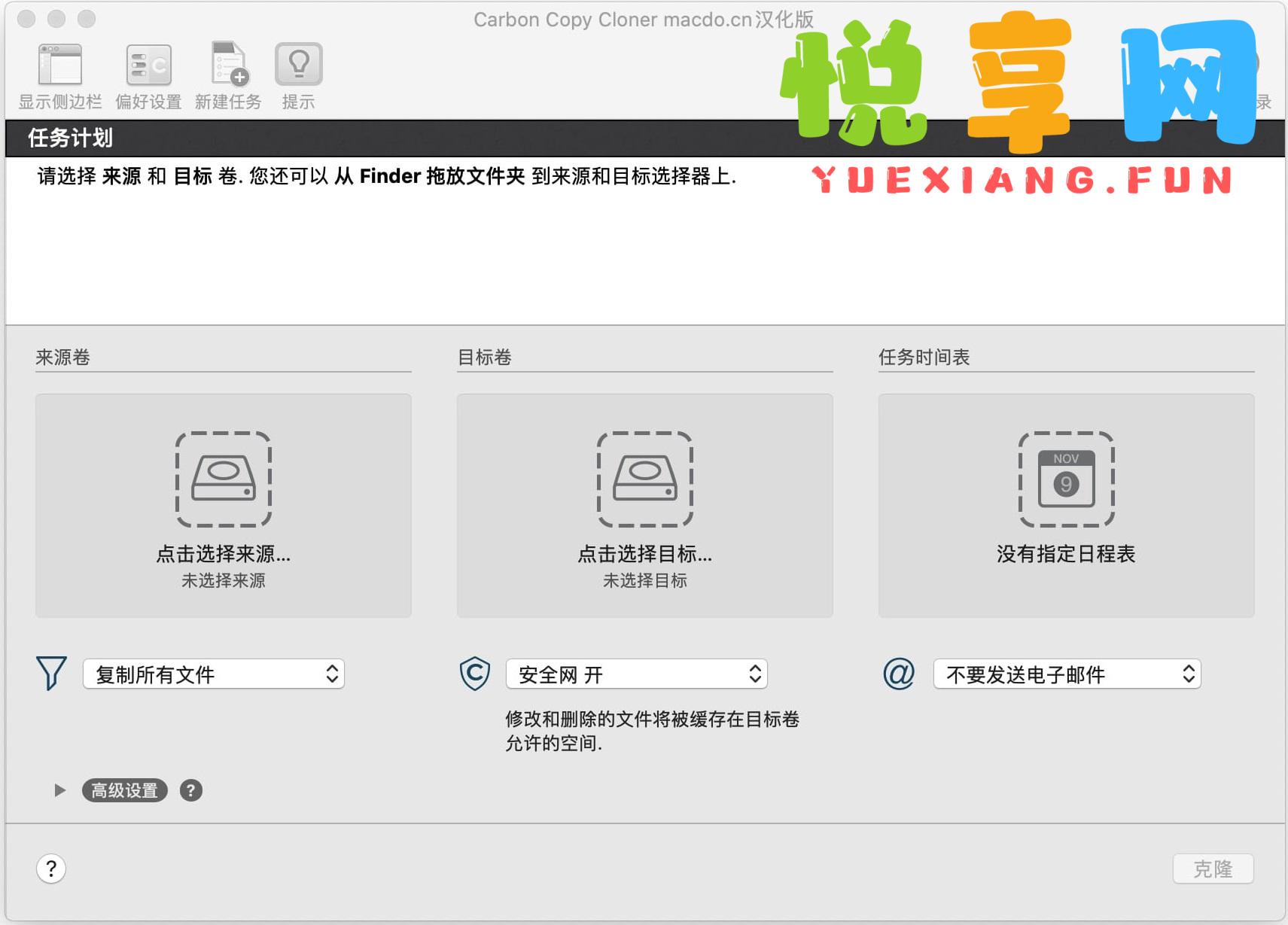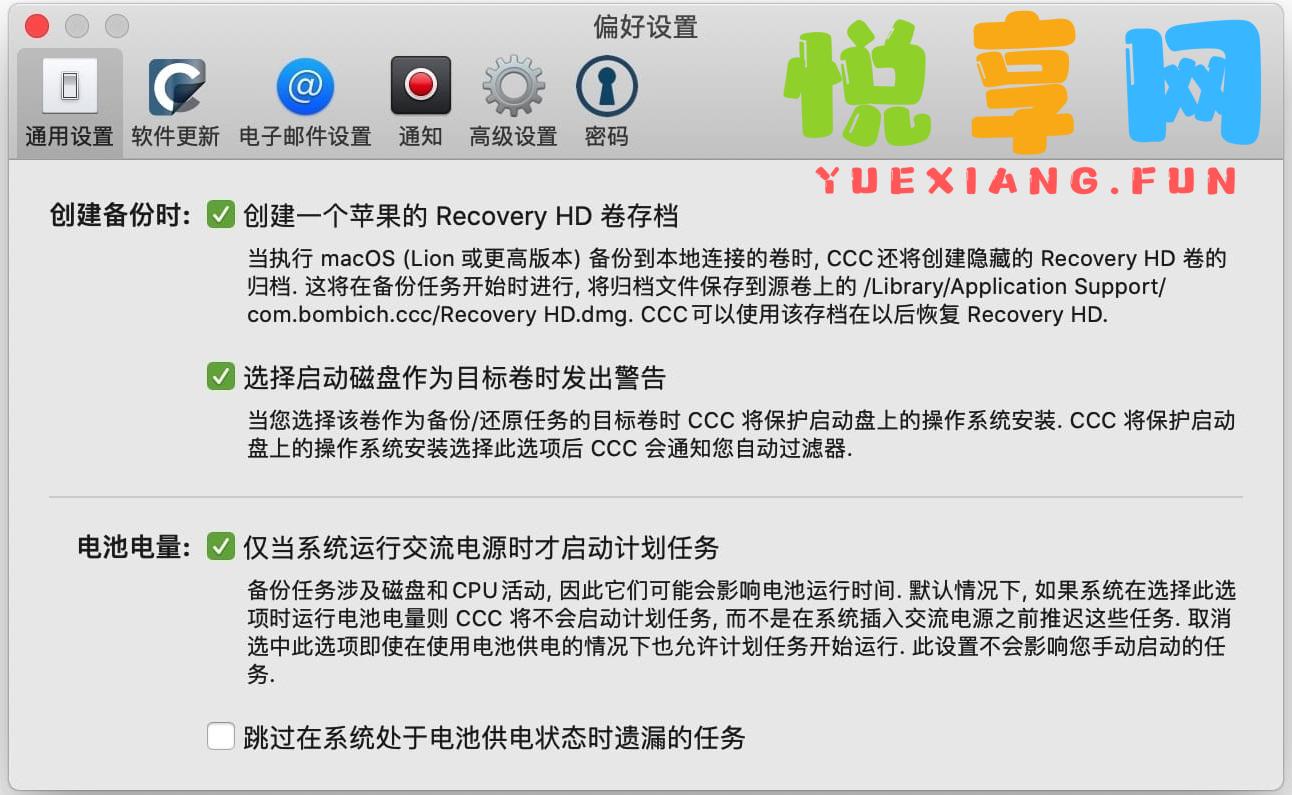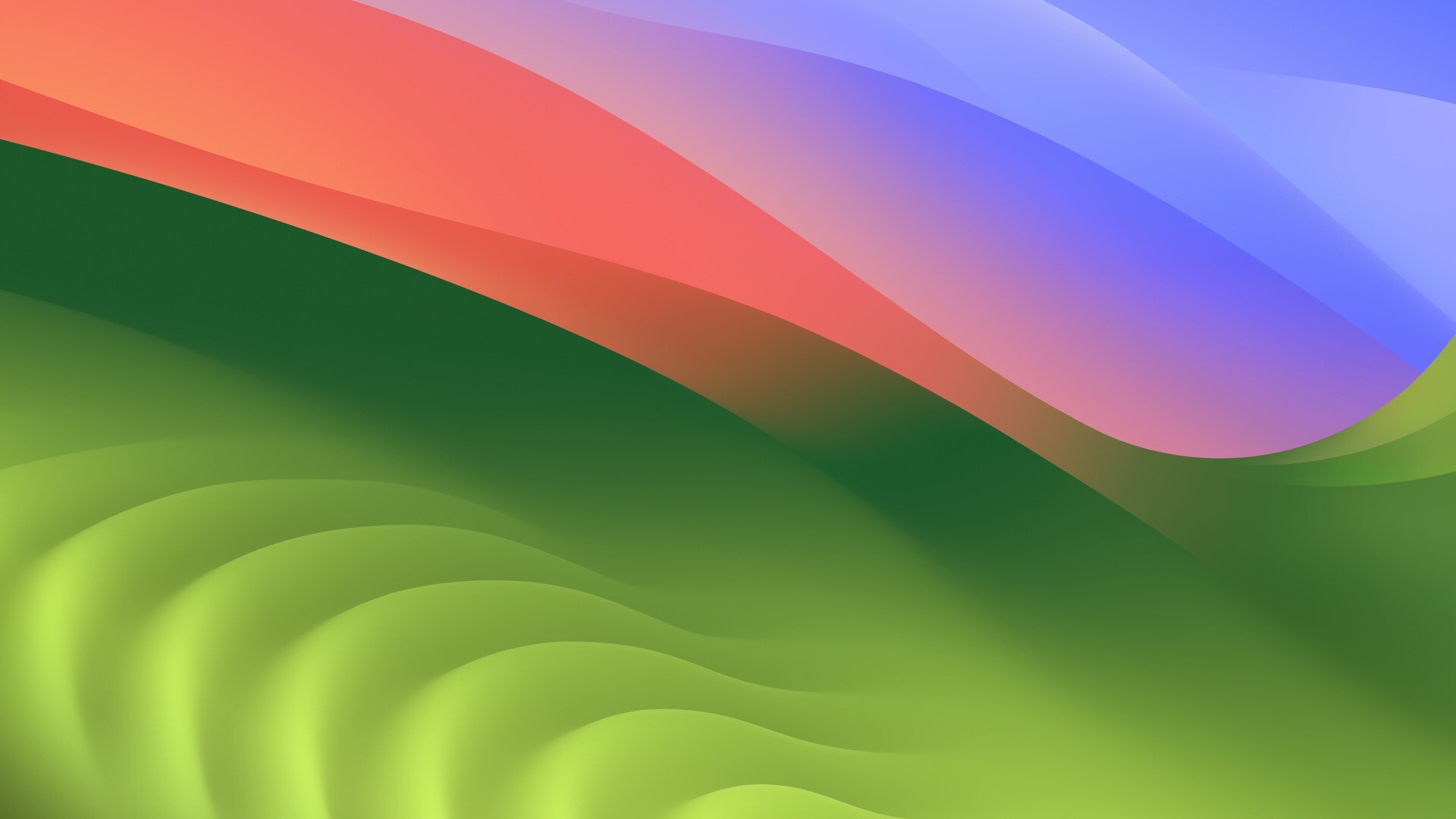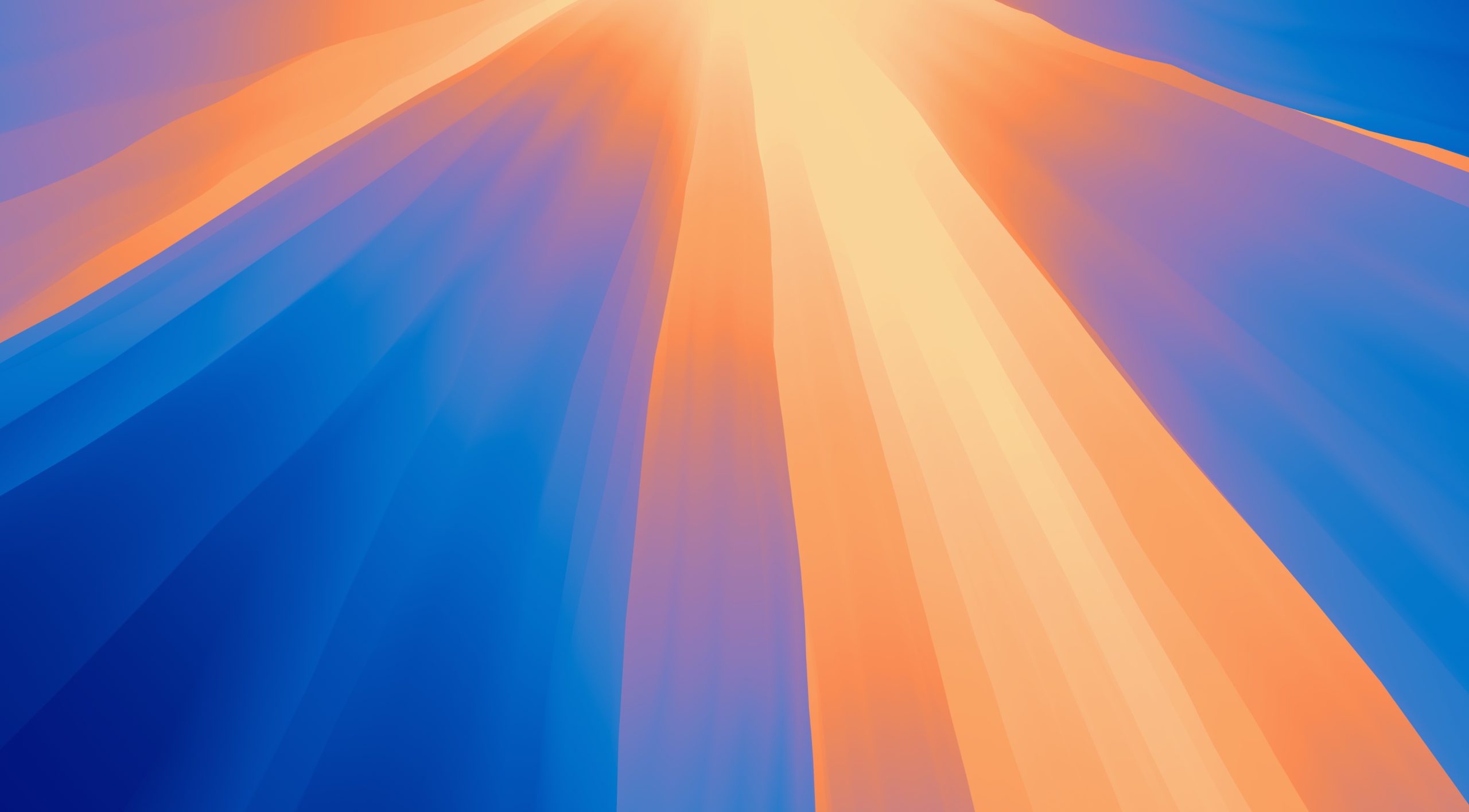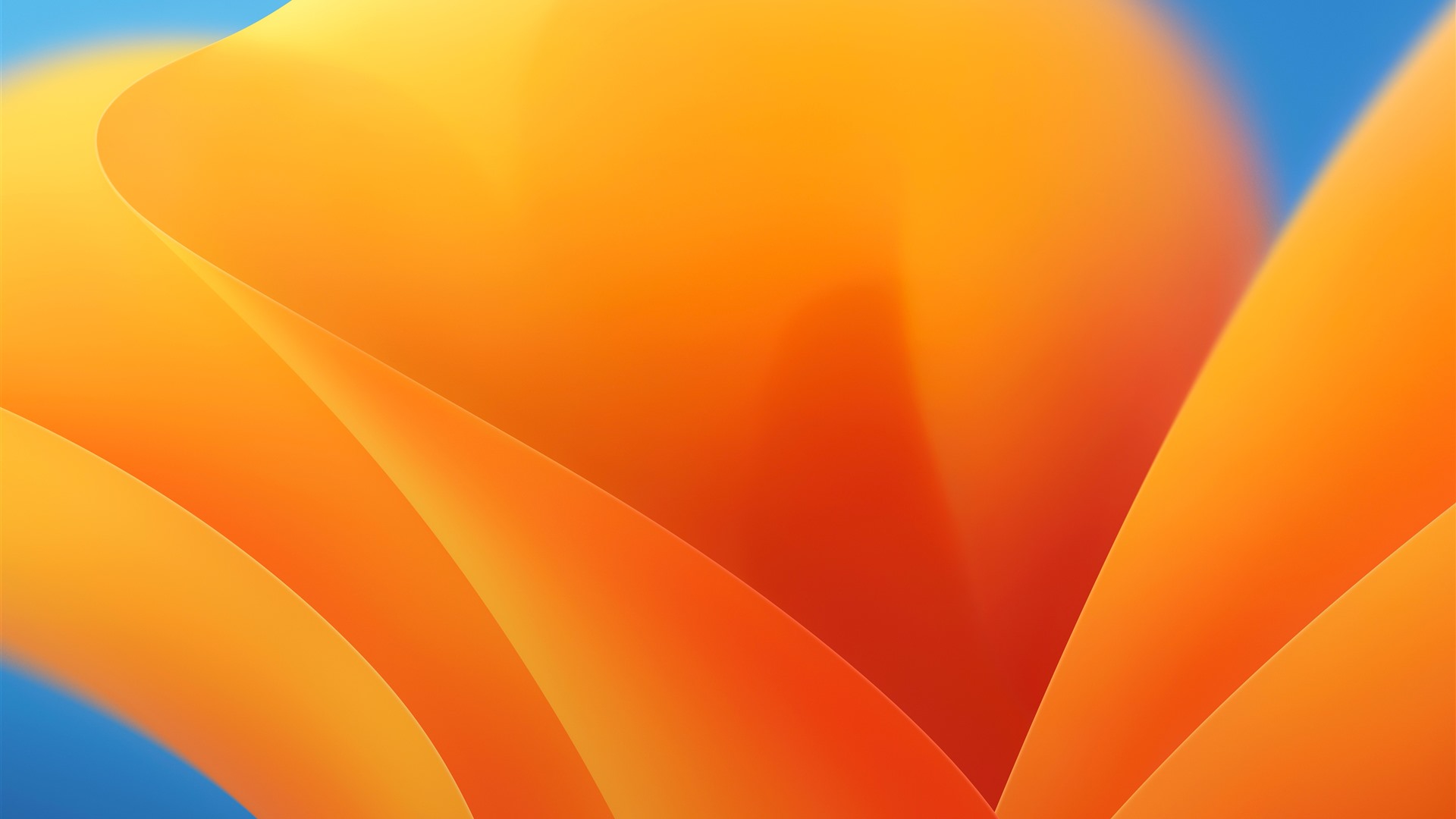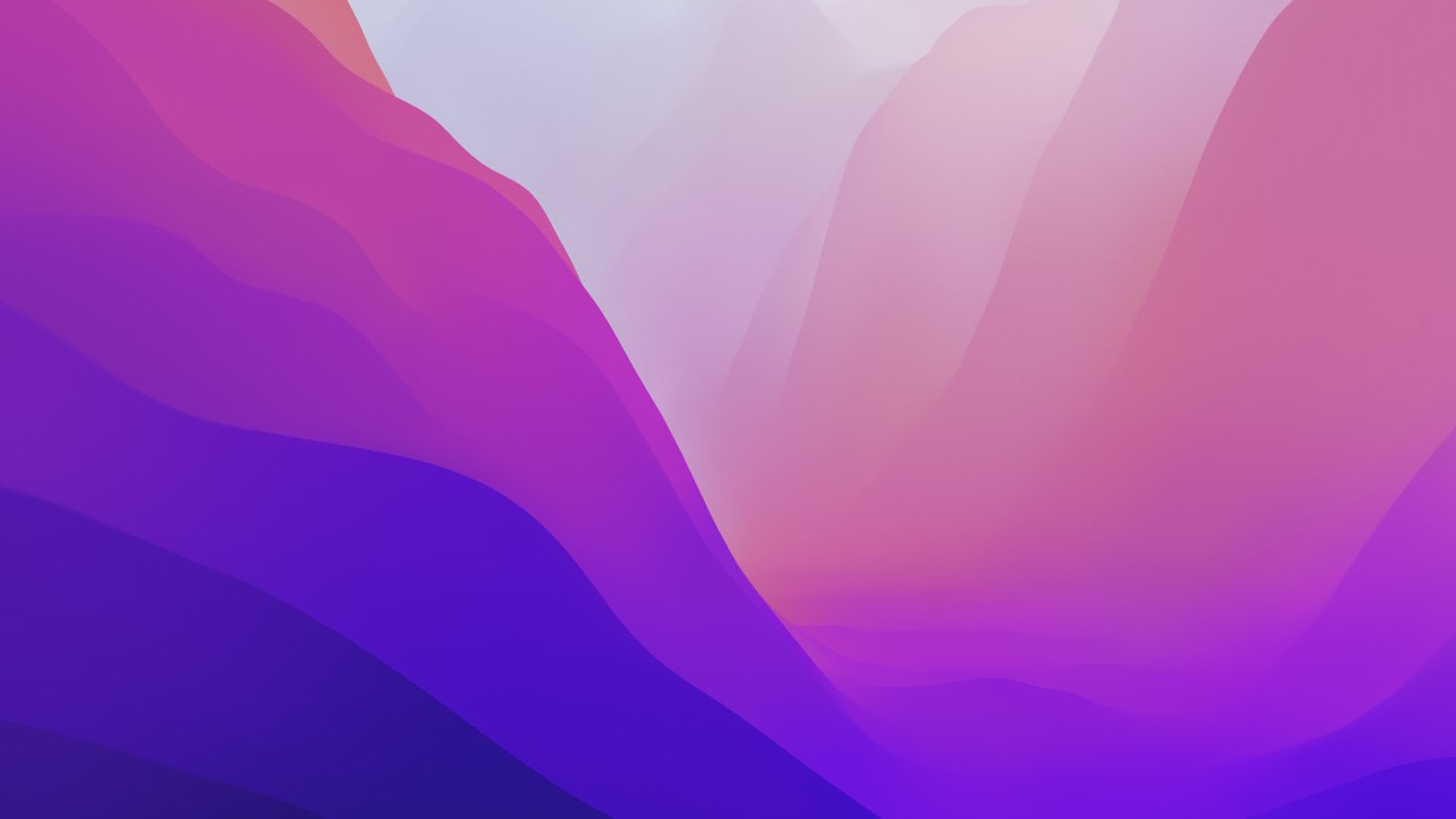白苹果可以用时间机器备份系统,但对于黑苹果系统是真的不好用,所以给大家推荐一款适用于黑苹果系统的备份软件,名字叫做 “Carbon Copy Cloner”,这是一款全盘备份应用,会将硬盘上的所有内容备份。如果想要更换硬盘或者系统崩溃,可以使用本工具进行恢复,可直接拷至新硬盘上,省去了安装系统的麻烦。
大家都知道黑苹果系统不好安装弄不好就会崩溃,所以很多用户都关心如何将安装好的黑苹果怎么备份起来,方便以后系统崩溃后可以立即恢复系统,这款恢复工具虽然原生不支持简体中文(提供汉化版,教程以最新版为例讲解无汉化),但界面简洁,易于配置,功能强大,插上您的移动硬盘就可以备份,如果遇到问题就可以直接恢复了,就跟超级懒人版也没啥区别了。
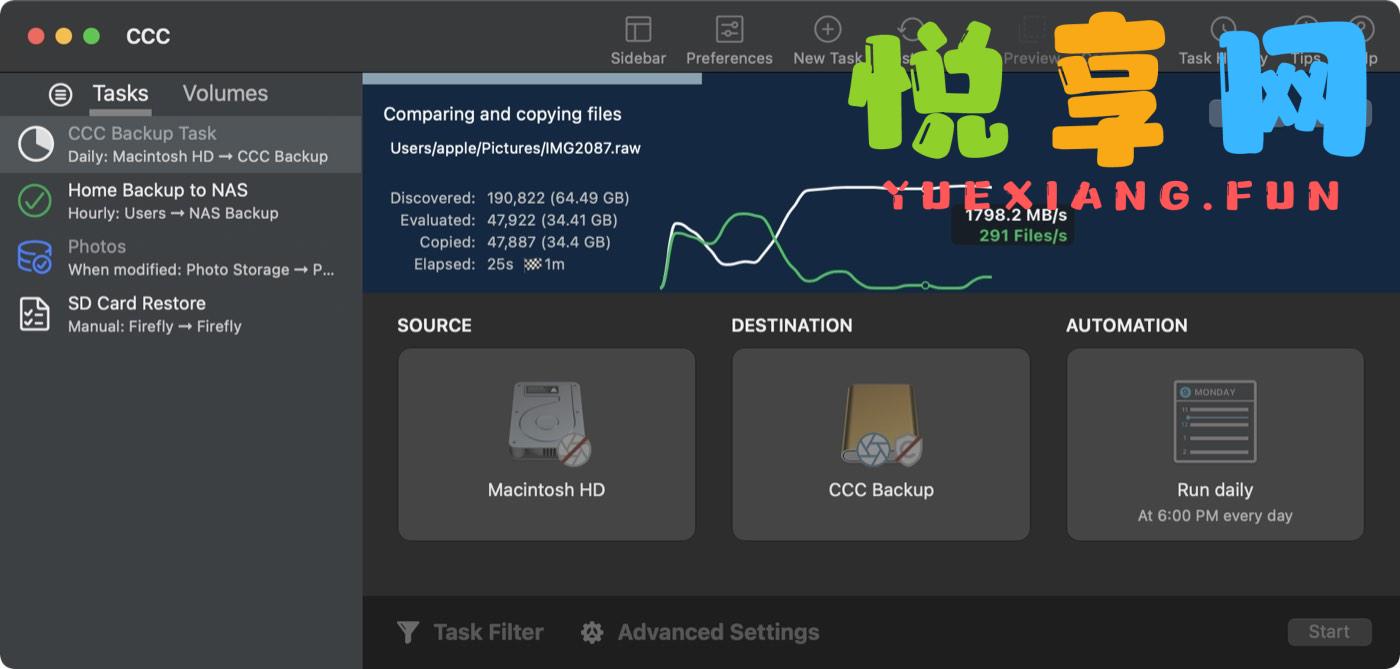
适用场景:
- 系统崩溃 一键恢复
- 系统备份到硬盘或 U 盘
- 系统克隆到硬盘或 U 盘
- 电脑系统磁盘更换
- 给其他电脑安装黑苹果
如果您是新手或者经常折腾系统,那么建议您新安装的系统就做一次备份,当系统出现问题了一键恢复,比懒人版都好使。它可以对你硬盘中的所有内容进行备份,不管是照片还是各类数据,都可以轻松备份,软件还支持自动备份、计划备份、任务规划等强大的辅助功能,保证你的数据永不丢失!
使用教程:
1. 如果你是想把系统备份到 U 盘,当系统崩溃时重新用 U 盘恢复系统,则需要先格式化 U 盘。(同理可以备份至硬盘的某个分区上或整个硬盘,那么你可以先分一个空的分区,最好 windows 系统下面分。)
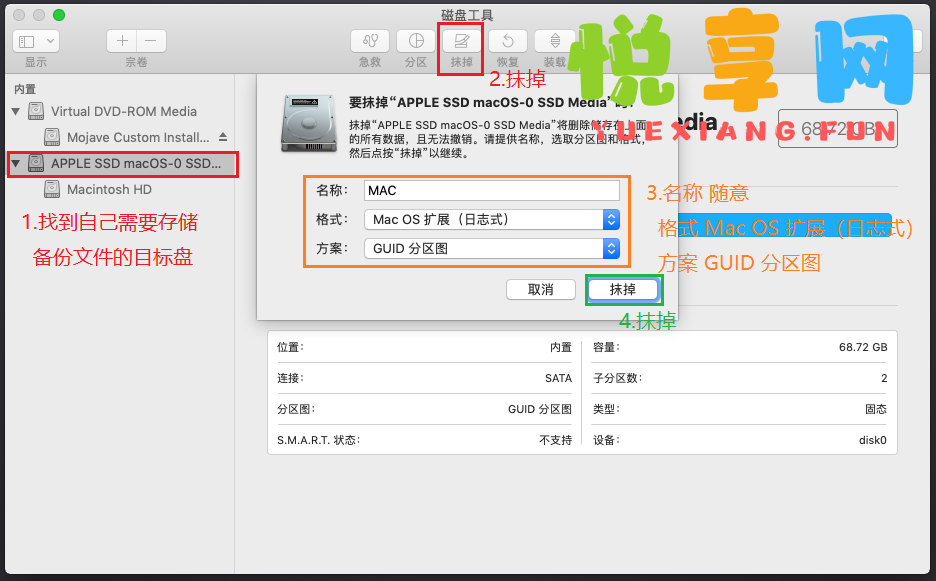
2. 打开 Carbon Copy Cloner,打开之后会有弹框,其中有一个弹框有 Trial 与 Purchase CCC 两个选项,这里选择 Trial 就好。
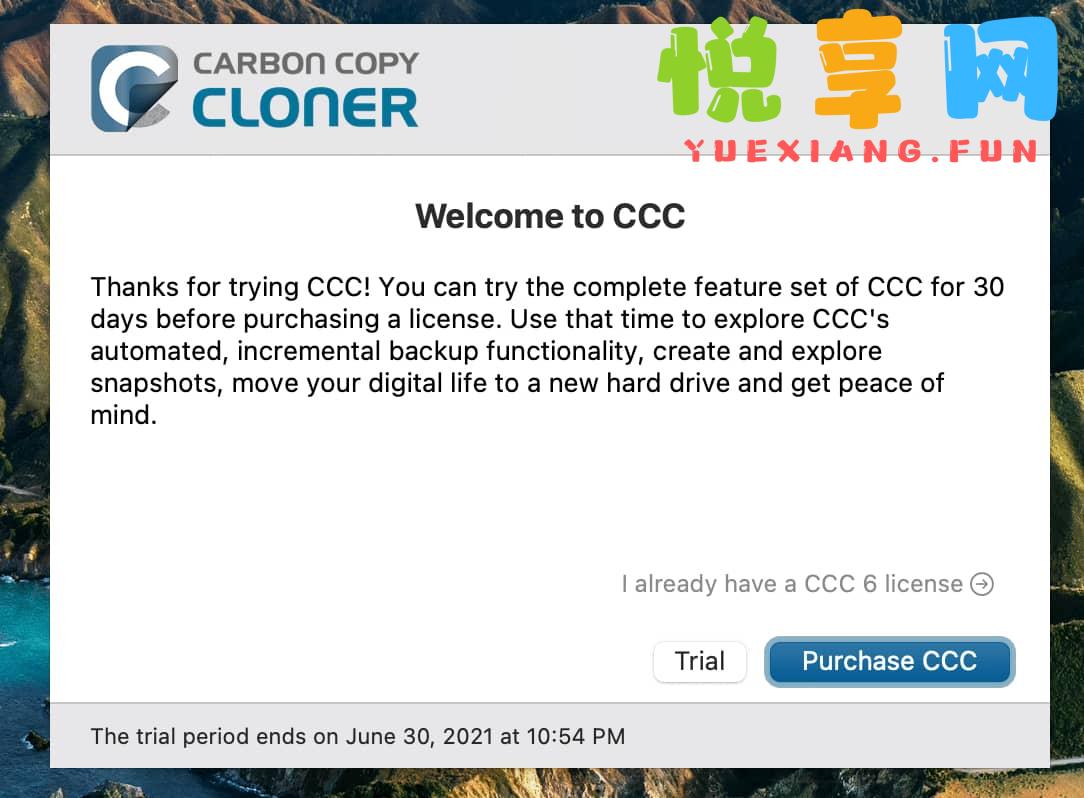
3. 之后进入主程序界面,按图片指示操作即可备份:
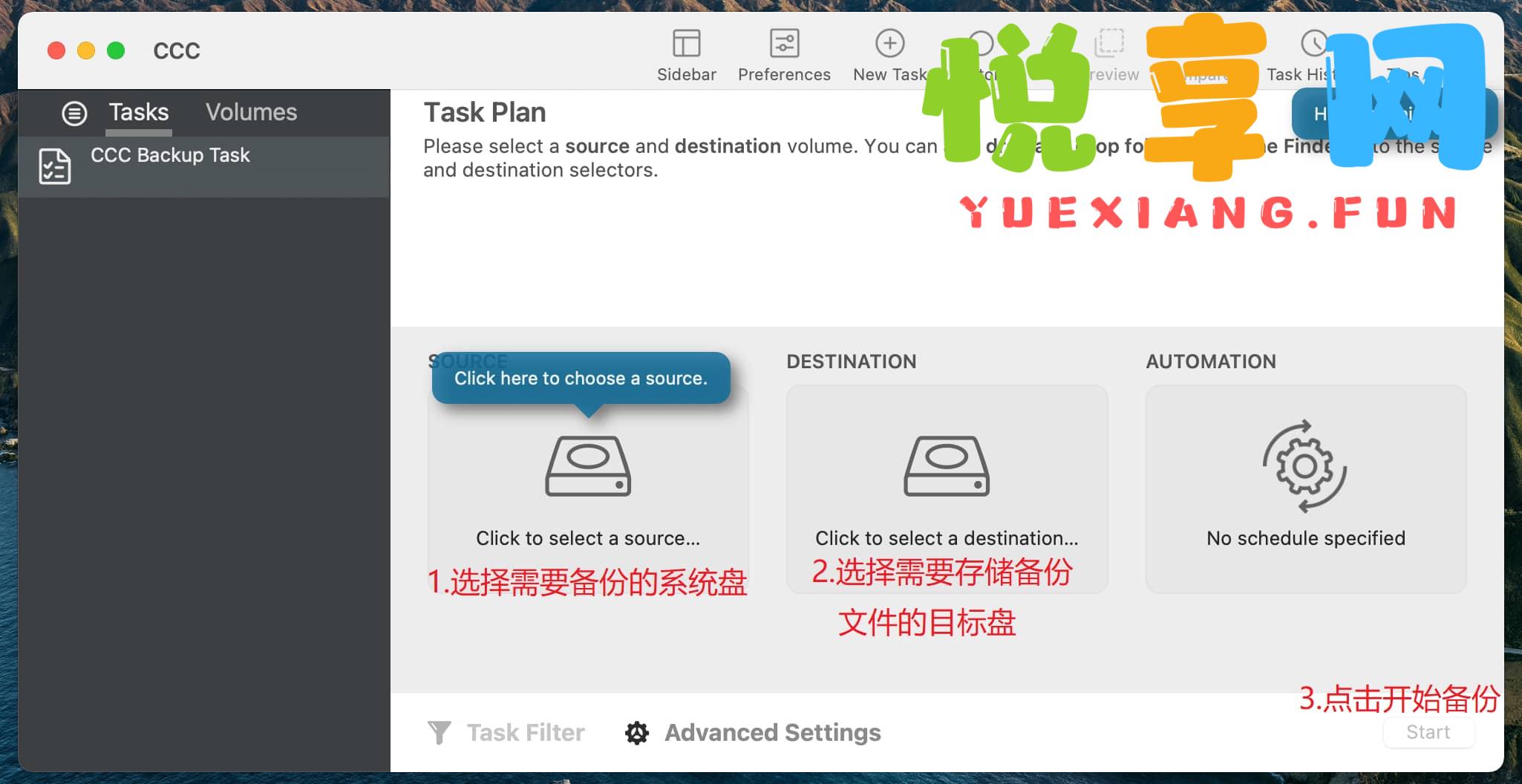
4. 等克隆备份完后会提示是否创建 Recovery HD,当然提示是英文的看到 Recovery HD 就没错了,点 NO Thanks 就行。
如果你是要把克隆好的盘做单独的黑苹果系统来用,再把硬盘隐藏分区的 EFI(CLOVER / OC)引导文件拷贝到新硬盘或 U 盘的 EFI 分区就可以了。
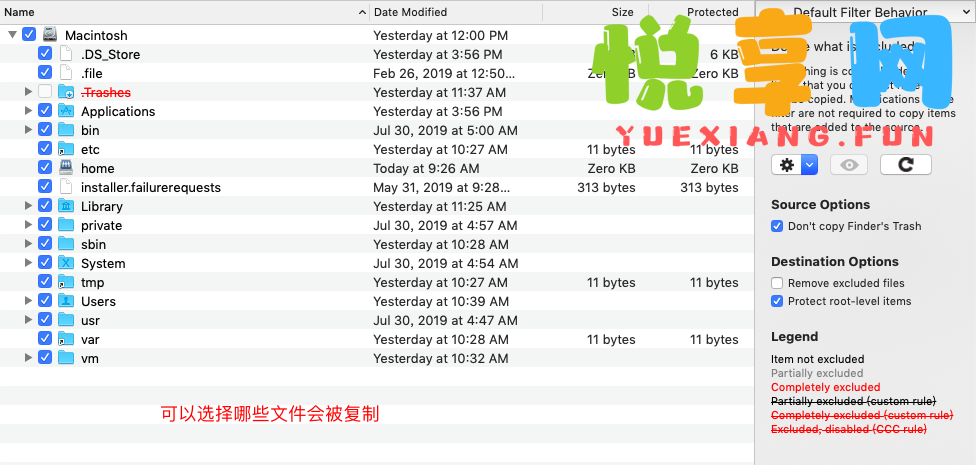
PS:该工具还将设置定期备份数据,可以选择备份那些文件,软件设计的初衷就是代替时间机器,智能到让人忘记它的存在。
汉化版界面: